このたび、普段使いのモバイルノートPCを買い替えたので、DDR4のメモリを増設してみました。
購入したノートPCはNECのVersaPro J VMシリーズ(VJ23T/M-R)です。
http://club.express.nec.co.jp/store/ntpc/vm.html
特徴としては持ち運べる重さ、Core i5搭載、そしてDDR4メモリを増設できるという点です。
今、ノートPCでそれなりのスペックを買おうとすると結構な値段です。またモバイルPCは、メモリがオンボードというモデルがほとんどで、メモリは最大8GBになってしまいます。NECにはLAVIE Hybrid ZEROという超軽量モバイル機がありますが、オンボード8GBが最大、しかもCore i7を選ばないと8GBにならないということでかなり価格がアップしてしまいます。そんな中でNEC企業向けブランドよりこの機種を選択しました。
DDR4でメモリ増設できるモデルは、1スロット16GB増やせるという利点があります。DDR3の場合は通常1スロット8GBまでです。今回はオンボードの4GB+1スロットにDDR4-2133の16GBを増設し20GBにしてみます。
メーカー製PCのメモリ増設についての基本的な知識は以下にまとめていますので、併せてチェックしてみてください。
→【保存版】メーカー製PCにメモリ増設する方法(その1)
→【保存版】メーカー製PCでメモリ増設する方法(その2)
Webサイトでのメモリスペックを確認してみましょう。
NECのサイトではCTOでのメモリプランも記載されており、DDR4 SO-DIMMが増設できることがわかります。
次にオンボードのメモリの動作状態を確認してみました。数値はCPU-Zというアプリケーションで確認できます。
メモリクロック:DDR4-2133
タイミング:15-15-15-36
で動いていることが確認できました。
メモリですが、DDR4-2133 16GBのG.Skill F4-2133C15S-16GRSを増設します。スペックはオンボードのメモリと同じです。
G.Skill F4-2133C15S-16GRS
本体裏面のパネルのネジを精密ドライバーで外します。特殊なトルクドライバーなどは必要なく、結構簡単に開けることができます。
メモリスロットが確認できます。ノートPCのメモリ増設をお考えの方は、まずPCを開けてこのメモリスロットの確認をしてみてください。メモリスロットがないモデルは増設できません。
赤い囲みの部分がメモリスロットです。今回オンボード4GBのみのモデルを購入しているので、メモリスロットは空いています。モデルによってはすでにスロットに4GBや8GBが付いていて、これを取り外し8GBや16GBと交換するという増設の場合もあります。
DDR4 SO-DIMMを取り付けます。特にDDR4だからといって特別なことはありません。しっかりとメモリをスロットに挿し込み左右のノッチで固定するだけです。

赤丸の部分がSO-DIMMの固定ノッチ。
開けてみるとわかりますが、NECといえどもすでに中身はほぼLenovoですね。各パーツにはLenovoのロゴが入っているものが多数ありました。あとは背面パネルを取り付けて完成。では、動作を確認してみましょう。
しっかりと20GBで認識しています。
動作クロックとタイミングも再確認。DDR4-2133、15-15-15-36で動作しています。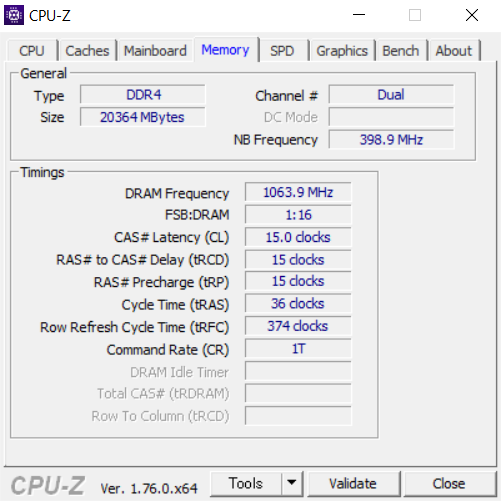
なお、同モデルへのメモリ増設はOKですが、似ている型番ですと異なることがあるので、必ずご自身でノートPCの仕様をご確認ください。わからない場合は当店の「メモリコンシェルジュ」までお問合せください。
今回、本体購入時セール期間で安く買えたということもありますが、メモリ20GBに増設し、12万円程度に収まりました(現在はセールが終了しているようです)。CTOで16GBを増設するとそれだけで114,000円(投稿時現在)も変わってきます。自分で増設すれば1万円程度で済みますので、その差10万円オーバー! CTOの料金はメーカーにもよりますが、割高に設定されています。
でも新しいノートPCでメモリ増設前提の購入はちょっとリスクがあります。うまく増設できなくても自己責任となりますので、入念な確認が必要です。この記事を見てノートPCにメモリ増設をされる方はその点をお気を付けください。